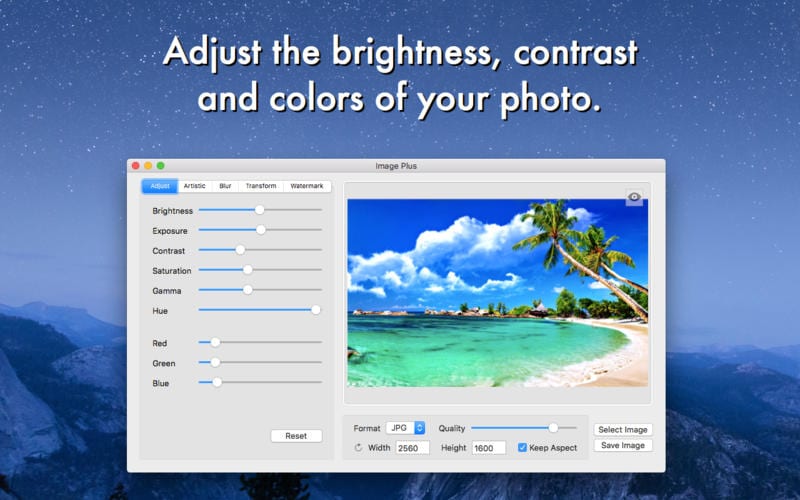
Lorsqu'il s'agit de retoucher nos photos préférées, surtout maintenant que nous sommes en vacances, de nombreux utilisateurs Ils recherchent des applications, au-delà du mobile, ce qui leur permet d'améliorer, dans la mesure du possible, ces photographies pour pouvoir les partager avec un plus grand degré de satisfaction qui, en plus, nous permet de montrer notre voyage.
S'il est vrai que Pixelmator ou Photoshop sont deux excellents outils pour modifier nos photographies, la courbe d'apprentissage dans les deux est trop raide. Cependant, des applications telles que Image Plus sont idéales pour ce type de tâche. Image Plus nous permet non seulement d'effectuer les réglages de couleur typiques, mais nous permet également ajouter des filigranes, transformer des images, estomper l'arrière-plan, ajouter des filtres ...
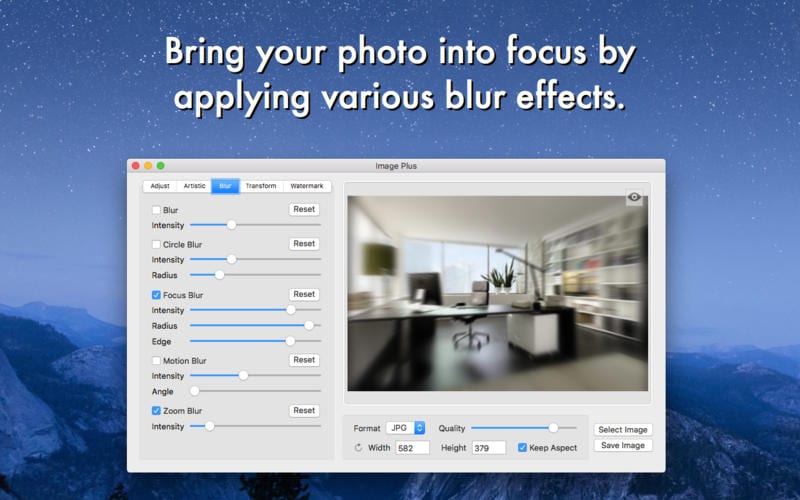
Si nous avons l'intention de partager nos photos sur les réseaux sociaux et que nous pensons que certaines de ces photos pourraient aller au-delà des réseaux sociaux et que quelqu'un peut en profiter, il est pratique d'ajouter un filigrane. L'ajout d'un filigrane avec Image Plus est un processus si simple que vous vous habituerez à le faire avec toutes vos photos.
Aussi, si nous n'avons pas pu brouiller l'arrière-plan des photos, grâce à cette application, nous pouvons également le faire rapidement, facilement et avec peu de connaissances en photographie. Grâce à cette application, nous pouvons également convertir nos images en noir et blanc ou en sépia, bien que cela nous permette également de transformer nos images en fusain, huile, vignette ...
Comme il est logique, nous pouvons également modifier à la fois la luminosité et l'exposition, le contraste, la saturation, la tonalité des couleurs... Nous devons garder à l'esprit que l'application ne fait pas de miracles, donc si nous voulons essayer de réparer une photo qui est sortie de mise au point, sombre, très claire ou avec des couleurs très différentes de la réalité, nous devrons utilisez Photoshop ou Pixelmator pour pouvoir essayer d'enregistrer une partie de l'image et la recadrer plus tard.